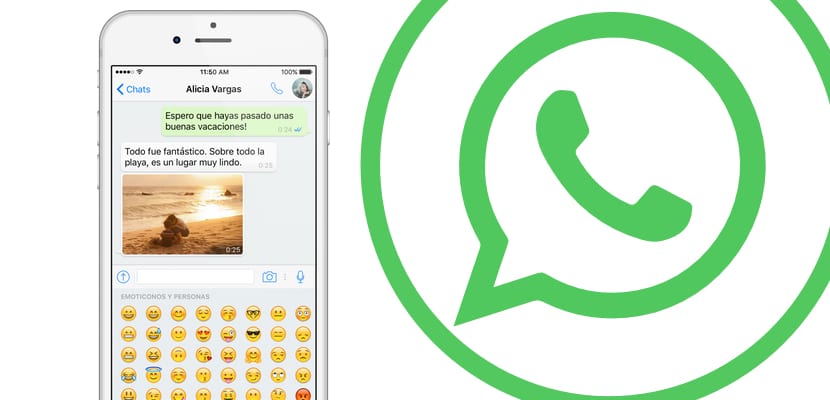
Occasionalmente, come me di recente, a causa di una serie di disgrazie catastrofiche, non hai altra scelta che ripristinare completamente il tuo dispositivo iOS, in particolare l'iPhone. È vero che oggi abbiamo la maggior parte dei nostri contenuti collegati a qualche tipo di cloud come iCloud o Google DrivePertanto, ci sono molte possibilità che possiamo recuperare le nostre conversazioni WhatsApp per continuare ad averle sul nostro iPhone.
Questo è esattamente ciò che ti offriamo Actualidad iPhone, un tutorial con le varie modalità che ci hanno permesso di recuperare le nostre conversazioni WhatsApp su iPhone senza troppi problemi. Affinché, Se hai domande su come recuperare le nostre conversazioni WhatsApp su iPhone, sei nel posto giusto.
Faremo un piccolo tour tenendo conto delle varie situazioni che possono sorgere e che sono il vero motivo per cui abbiamo perso le nostre conversazioni WhatsApp, spesso più importanti delle fotografie stesse o dell'elenco delle applicazioni che abbiamo scaricato, andiamo lì .
Come fare una copia delle nostre chat WhatsApp

Non hai ancora ripristinato il dispositivo? Sei in tempo per generare rapidamente e facilmente un backup che ti consentirà di avere sempre un backup delle tue conversazioni WhatsApp. L'applicazione stessa ci dà la possibilità di effettuare questa sincronizzazione delle chat istantaneamente, o d'altra parte, configurarlo per essere eseguito periodicamente in modo da poter dimenticare completamente questo tipo di problemi.
Per configurare WhatsApp per generare un backup continuo dobbiamo andare alla sezione di impostazioni all'interno dell'applicazione stessa. Sceglieremo l'opzione Gatto e all'interno troveremo il sottomenu del Backup delle chat. Entrando ci darai la possibilità di realizzare un file Copia automatica. Possiamo scegliere tra varie opzioni: Giornaliera; Mensile; Settimanalmente o non fare alcun tipo di copia.
Se quello che vuoi è fare un backup delle chat direttamente in questo momento, faremo clic sull'opzione backup adesso che, come vedrai, è mostrato in blu. Questo backup dipenderà dal fatto che includiamo o meno i video, nonché dal numero di chat che abbiamo memorizzato, quindi ti consigliamo vivamente di essere connesso a una connessione WiFi quando vai al backup di WhatsApp o chat di WhatsApp. Altrimenti potresti completamente sprecare la velocità dei dati in pochi minuti. Inoltre, questo backup della chat potrebbe richiedere del tempo a seconda delle prestazioni dei server iCloud in quel momento.
Come recuperare le conversazioni di WhatsApp
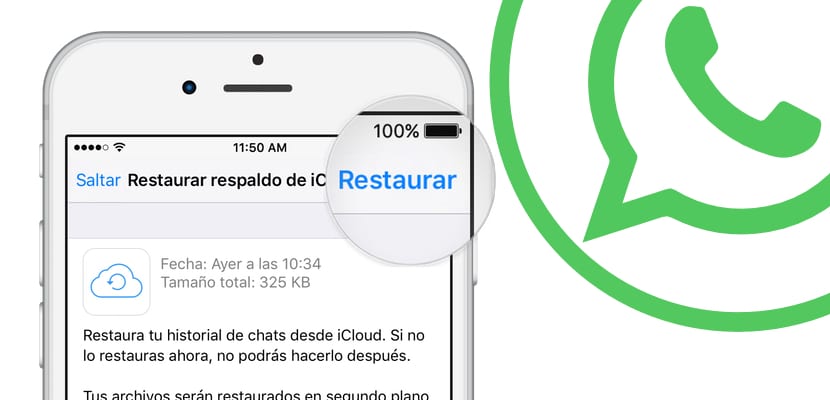
Questo è molto più semplice del passaggio precedente. Per cominciare, quando installiamo un backup iOS effettuato tramite iTunes, è molto probabile che le chat siano già state ripristinate automaticamente, poiché i backup che includono la crittografia dei dati includono anche tutto lo spazio di archiviazione che le applicazioni hanno generato. Se abbiamo scelto di iniziare come nuovo iPhone o ripristinare un backup iCloud, è molto più probabile che dovremo scaricare completamente il backup delle nostre chat.
Dopo aver installato WhatsApp e aver effettuato l'accesso per la prima volta dal nostro iPhone, se abbiamo un backup delle chat precedenti ci permetterà di ripristinarlo nel passaggio successivo per verificare il numero di telefono che utilizzeremo. Ci offrirà un elenco dei nostri ultimi backup di chat, nonché le dimensioni della copia e un contatore approssimativo del tempo necessario per il download, armati di pazienza. Molto probabilmente, scaricherà prima le chat quindi ti permetterà di iniziare a utilizzare l'applicazione anche senza aver scaricato completamente le chat, ci avviserà in alto ottimizzando che c'è un download in background. Si consiglia di non chiudere completamente l'applicazione per evitare problemi di integrazione.
Come faccio a eseguire il backup delle chat sul mio PC o Mac?
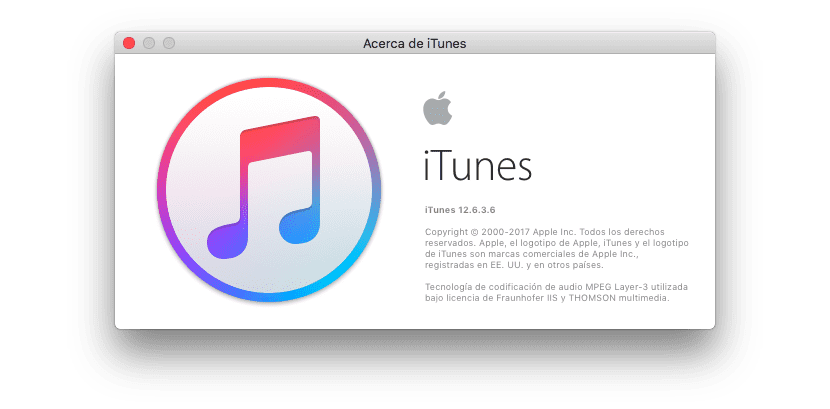
Come abbiamo detto prima, possiamo fare un backup delle chat di WhatsApp, ma non strettamente, ma attraverso il nostro backup. Per fare questo collegheremo il nostro iPhone ad iTunes tramite PC o Mac. In quel momento selezioneremo l'opzione di eseguire il backuppoi dobbiamo assicurarci di avere l'opzione attiva crittografare il backup in iTunes, quello che appare nell'area centrale sinistra della schermata di iTunes. Una volta attivata questa casella, possiamo procedere con il backup.
Quando eseguiamo questo tipo di backup crittografati, iTunes a sua volta genera un backup di tutti i dati che le applicazioni hanno creato, quindi quando ripristiniamo il dispositivo con quel backup tramite il cavo con iTunes, il ripristino delle chat di WhatsApp viene eseguito automaticamentePertanto, può essere importante di tanto in tanto fare una copia di queste caratteristiche.
Posso vedere le mie conversazioni WhatsApp dal mio PC?
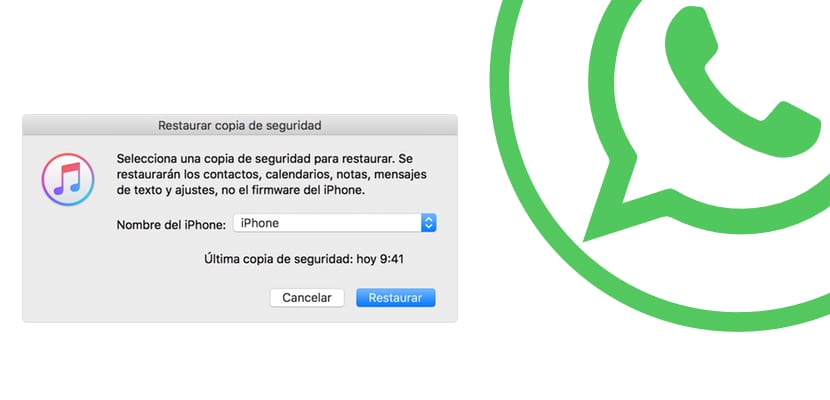
La verità è che sì, alcune applicazioni per PC e Mac ci consentono di scaricare e recuperare le conversazioni di WhatsApp dai nostri backup di iCloud e accedere ai file che abbiamo memorizzato, tuttavia, questi tipi di programmi, oltre ad essere a pagamento, presentano il problema che potremo leggerli e archiviarli ma non potremo ripristinarli nuovamente su un iPhone .
Quindi, dobbiamo informarti che se non hai effettuato un backup in iCloud o tramite iTunes, dovrai rinunciare alle tue conversazioni WhatsApp. Pertanto, ti consigliamo se hai molto apprezzamento per le tue conversazioni WhatsApp affrettatevi ad attivare la funzione di backup automatico come abbiamo indicato sopra, così sarai in grado di prevenire qualche altro spavento importante. Finché WhatsApp non è un'applicazione che funziona nel cloud (come Telegram) lo sarà.
